PDF文件怎么转换成图片格式
Posted zxg1997
tags:
篇首语:本文由小常识网(cha138.com)小编为大家整理,主要介绍了PDF文件怎么转换成图片格式相关的知识,希望对你有一定的参考价值。
随着PDF文件的广泛使用,我们在办公中,也会遇到PDF文件的处理。PDF文件格式稳定,无论对方使用的办公软件是WPS格式还是office格式,在接收过程中都不会发生变化。但是有时为了方便,需要把PDF文件转换成图片格式,那么,问题来了,PDF文件怎么转换成图片格式呢?下面一起来学习一下。
分享工具:迅捷PDF转换器
下载链接:https://www.xunjiepdf.com/converter
分享理由:转换质量高,功能丰富,是办公中必不可少的工具。
操作步骤:
【步骤一】分享的工具可以到百度上面搜索关键词,查找工具的安装网址,进行下载和安装。
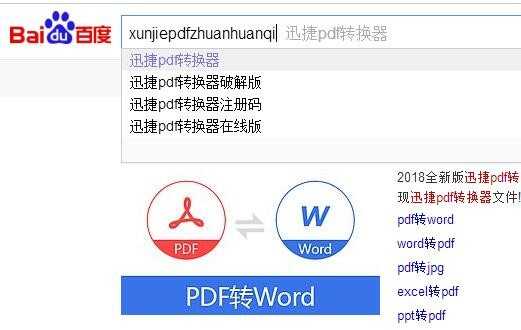
【步骤二】安装到桌面上以后,进入软件首页面,可以看到有登录的选项,这个工具是要登录账户的,因为登录以后,才可以将转换完成的文件进行保存。然后选择我们所需要的功能栏目。
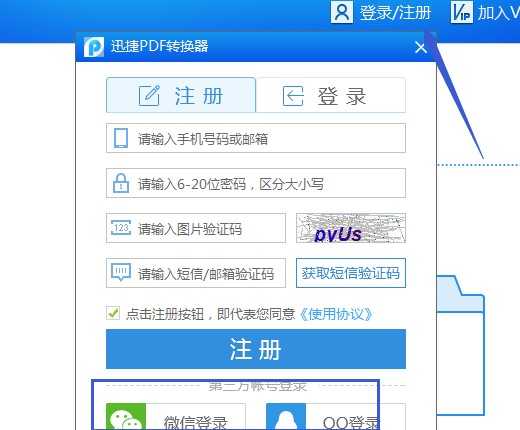
【步骤三】将文件添加到处理列表中,在本地文件夹找到PDF文件,直接拖拽进处理页面中。

【步骤四】确定保存位置,在页面的头部,找到浏览目录,选择本地的任意文件夹,也可以选择保存在原文件夹中。接下来再选择输出图片格式JPG、PNG等。
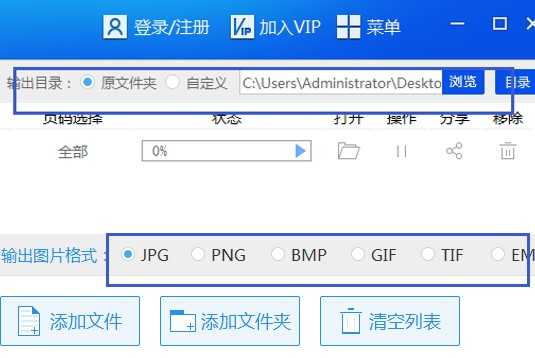
【步骤五】点击打开按钮,等待文件转换完成。
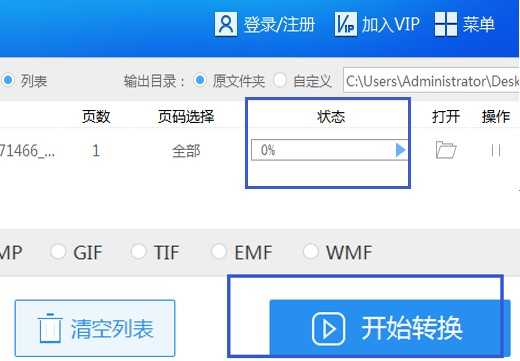
【步骤六】文件转换完成后,可在页面直接打开,也可以在保存位置查看。点击清空列表按钮,将转换的原文件删除。
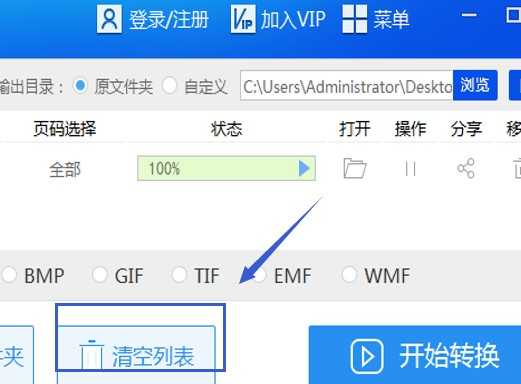
PDF文件怎么转换成图片格式,方法就在上面咯,大家安装工具后,先学习一下教程,在进行操作,就会比较简单的,希望可以帮到你们。
以上是关于PDF文件怎么转换成图片格式的主要内容,如果未能解决你的问题,请参考以下文章